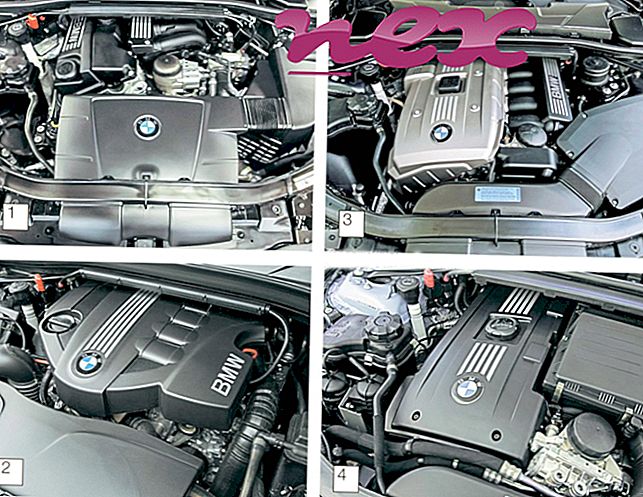Процес познат као пакет за подешавање СупТаб или ГоодТаб или КСТаб или МиуиТаб припада софтверу КСТСетуп или Довнлоадер или МиуиТаб или ГоодТаб компаније Тхинкнице Цо., или Тхинкгоод Цо. или Гоод Цо ..
Опис: СупТаб.длл није битан за Виндовс и често ће узроковати проблеме. СупТаб.длл се налази у подмапи „Ц: \ Програм Филес (к86)“ - уобичајено је Ц: \ Програм Филес (к86) \ КСТаб \ или Ц: \ Програм Филес (к86) \ СупТаб \ . Познате величине датотека на Виндовс 10/8/7 / КСП су 513.648 бајтова (25% свих појава), 210.096 бајтова и још 14 варијанти.
Ова .длл датотека је Бровсер Хелпер Објецт (БХО) који се аутоматски покреће сваки пут када покренете свој веб претраживач. БХО-ове не заустављају лични заштитни зидови, јер их ватрозид препознаје као дио самог прегледача. БХО-ове се често користе адваре и шпијунски софтвер. ИДс користе овим БХО обухватају 3593Ц8Б9-8Е18-4Б4Б-Б7Д3-ЦБ8БЕБ1АА42Ц или 51Д26ББ4-4Д2Ц-4АЕ4-9873-5ФФ41Б6ДЕД1Ф или 1Ф91А9А1-01БА-4ц81-863Д-3БА0751Е1419 или 3593ц8б9-8е18-4б4б-б7д3-цб8беб1аа42ц. Програм нема видљив прозор. Може да надгледа веб претраживаче. Не постоји детаљан опис ове услуге. СупТаб.длл датотека није системска датотека Виндовс. Досје је овјерено од стране поуздане компаније. Због тога је техничка безбедносна оцена 66% опасна, али такође бисте требали прочитати корисничке рецензије.
Деинсталација ове варијанте: Ако наиђете на потешкоће са СупТаб.длл, можете деинсталирати придружени програм (Старт> Цонтрол Панел> Деинсталирање програма> КСТаб или ИЕТаб ).Ако се СупТаб.длл налази у подмапи фасцикле профила корисника, безбедносна оцена је 62% опасна . Величина датотеке је 538.240 бајтова (50% свих појава) или 538.208 бајтова. Програм није видљив. Датотека може надгледати веб прегледаче. Датотека је дигитално потписана. Не постоји детаљан опис ове услуге. Датотека СупТаб.длл није основна датотека система Виндовс.
Деинсталирање ове варијанте: Ако наиђете на потешкоће са СупТаб.длл, можете деинсталирати придружени програм (Старт> Цонтрол Панел> Деинсталирање програма> КСТаб ).Важно: Неки малваре такође користи назив датотеке СупТаб.длл, на пример АДВ_ТАБСУП (детектирао ТрендМицро) и Адваре.Генериц.1026915 (детектирао БитДефендер). Због тога треба проверити процес СупТаб.длл на рачунару да бисте видели да ли представља претњу. Ако је пакет подешавања СупТаб променио претраживач и почетну страницу вашег прегледача, можете да вратите задате поставке прегледача на следећи начин:
Ресетујте подразумеване поставке прегледача за Интернет-Екплорер ▾
- У програму Интернет Екплорер притисните комбинацију тастера Алт + Кс да бисте отворили мени са алаткама .
- Кликните на Интернет опције .
- Кликните картицу Напредно .
- Кликните на дугме Ресет ....
- Омогућите опцију Избриши личне поставке .
- Копирајте цхроме: // сеттингс / ресетПрофилеСеттингс у адресну траку вашег Цхроме прегледача.
- Кликните на Ресетуј .
- Копирајте о: подршка у адресну траку вашег прегледача Фирефок.
- Кликните на Рефресх Фирефок .
Следећи програми су такође корисни за дубљу анализу: Менаџер сигурносних задатака испитује активни СупТаб процес на вашем рачунару и јасно вам говори о чему се ради. Познати алат за борбу против злонамјерног софтвера Малваребитес говори о томе да ли СупТаб.длл на рачунару приказује досадне огласе и успорава га. Неки антивирусни софтвер не сматра ову врсту нежељеног адверзивног софтвера вирусом и зато није обележен за чишћење.
Чист и уредан рачунар кључни је услов за избјегавање проблема са рачунаром. То значи да покренете скенирање злонамјерног софтвера, очистите чврсти диск користећи 1 цлеанмгр и 2 сфц / сцаннов, 3 програма за деинсталирање који вам више нису потребни, провјеру програма за аутоматско покретање (помоћу 4 мсцонфиг) и омогућавање аутоматског ажурирања 5 оперативних система Виндовс. Увек упамтите да вршите периодичне резервне копије или барем да поставите тачке враћања.
Ако имате стварни проблем, покушајте да се сетите последње ствари коју сте урадили или последње што сте инсталирали пре него што се проблем појавио први пут. Користите 6 ресмон наредбу да идентификујете процесе који узрокују ваш проблем. Чак и за озбиљне проблеме, уместо да поново инсталирате Виндовс, боље је да поправите инсталацију или, за Виндовс 8 и новије верзије, извршите наредбу 7 ДИСМ.еке / Онлине / Цлеануп-имаге / Ресторехеалтх. Ово вам омогућава да поправите оперативни систем без губитка података.
агент.еке адобеарм.еке асцтраи.еке СупТаб.длл ноде.еке гуардмаилру.еке влиднсп.длл бровсерцоннецтион.длл хпнетворкцхецкплугин.длл игфкцуисервице.еке унлоцкерассистант.еке